现在重装系统的方法很多,那么如何重装系统比较简单便捷呢?小编推荐大家可以通过装机工具在线一键装机,这个方法比较简单.下面就以下载火(xiazaihuo.com)一键装机工具为例,给大家演示下具体的装机系统步骤.
1、首先使用一台可以正常上网的电脑,通过百度搜索【下载火(xiazaihuo.com)系统官网】,进入下载火(xiazaihuo.com)官网下载正版下载火(xiazaihuo.com)重装系统软件。
2、将容量8G以上的空白U盘插在电脑上,把电脑上所有杀毒安全软件都退出之后,打开下载火(xiazaihuo.com)重装系统软件,选择制作系统,按照默认设置并点击开始制作。

3、选择要安装在新电脑上的系统这里以win10系统为例,接着点击下一步。

4、接着等待下载火(xiazaihuo.com)制作U盘启动盘,制作完成后拔掉U盘。

5、将制作好的U盘插在新组装的电脑上。开机时按下启动热键,通常为F12或者Esc,然后选择USB项进入。
教你联想小新一键系统重装教程
在线一键重装电脑系统是比较简单的重装系统方法,对于电脑小白来说非常友好.有使用联想小新电脑的用户想了解如何重装系统,今天小编就给大家演示下联想小新一键系统重装教程.

6、使用键盘方向键选到上面的下载火(xiazaihuo.com)PE进入。

7、进入PE之后,选择需要安装的win10版本,点击安装。
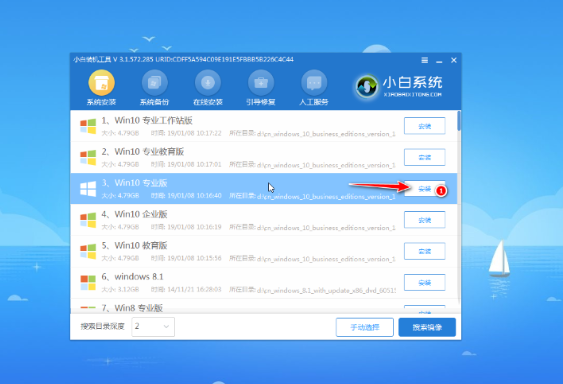
8、新组装的电脑通常是没有分区的,可以先使用桌面上的分区工具给硬盘分区,之后将系统安装在C盘即可。

9、等待下载火(xiazaihuo.com)给新电脑安装win10系统。

10、安装完成后拔掉U盘,点击立即重启。

11、经过win10系统自动调配,重启数次后就可以正常进入win10系统了。

以上就是下载火(xiazaihuo.com)一键装机系统步骤图解,希望能帮助到大家。
以上就是电脑技术教程《小白一键装机系统步骤图解》的全部内容,由下载火资源网整理发布,关注我们每日分享Win12、win11、win10、win7、Win XP等系统使用技巧!详解集成显卡和独立显卡哪个好用
显卡是我们电脑的核心硬件之一,有分不同的类型,比如集成显卡,独立显卡等.有网友想了解集成显卡和独立显卡哪个好用.下面小编就给大家分析下集成显卡和独立显卡哪个好用.






